Hvad er og hvorfor Google AdWords?
Google AdWords er Googles annonceringssystem og er det Google primært lever af. Google AdWords kender de fleste fra Google, hvor det typisk er søgeresultaterne ude i højre side og nogle gange de 3 øverste resultater.
Alt efter hvilken enhed du besøger Google på, kan du opleve at annoncernes placering kan variere.
Du har som annoncør mulighed for at annoncere på Google, men også hos en række søgepartnere og på Googles displaynetværk, hvor du har mulighed for at vise dine annoncer på en række andre hjemmesider.
Google AdWords er både tekst- og grafiske annoncer.
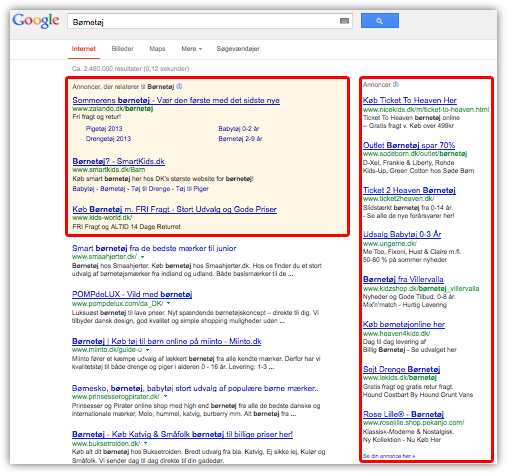
AdWords ordborg
CTR (Click through rate) = Klikfrekvens (1 klik ud af 100 visninger = 1%)
CPC (Cost per click) = Klikpris
Gns. Pos. = Gennemsnitlig position
Strukturen i AdWords
I Google AdWords er der en struktur som ser sådan ud:
- Kampagner
- Annnoncegrupper
- Søgeord og annoncer
- Annnoncegrupper
Man kan forestille sig at "kampagner" er det samme som de overordnede mapper i stifinder i Windows og "annoncegrupper" er nogle undermapper.
Annoncegrupperne indeholder et- eller flere søgeord og annoncer.
Hvis du var et supermarked..
Forestil dig at du er et supermarked, der skal annoncere på Google. Så vil du måske sætte dine kampagner op således:
Kampagne: Frugtafdelingen
Annoncegruppe: Bananer
Annoncegruppe: Appelsiner
Annoncegruppe: Æbler
Kampagne: Vinafdelingen
Annoncegruppe: Hvidvin
Annoncegruppe: Rødvin
Annoncegruppe: Champagne
Kampagne: Kødafdelingen
Annoncegruppe: Oksekød
Annoncegruppe: Svinekød
Annoncegruppe: Kylling
Supermarkedet opretter altså 3 kampagner, der har en række annoncegrupper under sig. I hver annoncegruppe placerer du de relevante søgeord og en relevant annonce. Dvs. at annoncegruppen "Bananer" har udelukkende søgeord der omhandler bananer, som f.eks. "Billige bananer", "friske bananer", "gode bananer" osv. I annoncegruppen skriver du en annonce, der fortæller at supermarkedet har de billigste og mest friske bananer.
Hvis du sørger for at gøre som ovenfor, sikrer du dig at dine annoncer altid er skarpe.
Når en potentiel kunde søger efter Bananer, så ser den potentielle kunde også en annonce for bananer og ikke en for rødvin :o)
I mange tilfælde vil ens kampagnestruktur ligne hjemmesidens eller internetbutikkens navigationsstruktur.
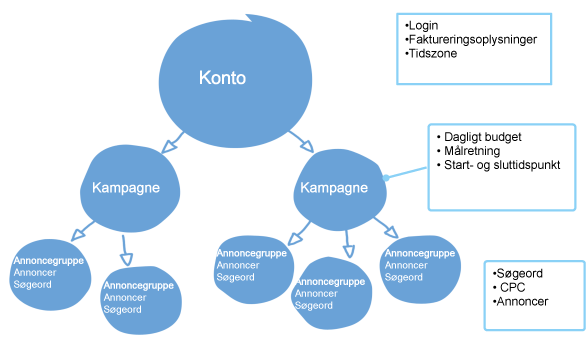
Økonomien i AdWords
Mange oplever og føler at AdWords er penge ned i et sort hul. Det gør du, hvis du vælger alt for brede søgeord eller sjusker med din kampagnestruktur. Derfor er det i første omgang vigtigt, at bruge tid på at få sat tingene rigtigt op.
Du sætter selv dit daglige budget i AdWords, hvor du fortæller hvor mange penge du MAX vil bruge pr. dag. Det betyder altså ikke hvor mange penge du rent faktisk kommer til at bruge. Du kan sagtens have et dagligt budget på 500 kr. Men hvis du kun har valgt søgeord der kan skabe kliks for 200 kr. om dagen, så "nupper" Google altså kun 200 kr. Hvis pengene bliver opbrugt i løbet af dagen, holder Google op med at vise dine annoncer.
Du betaler pr. klik, så selvom din annonce har været vist 100 gange og der kun er 1 som har klikket på den, kommer du kun til at betale for det ene klik.
Ranking og kvalitetsresultat
Når Google skal bestemme hvad du skal give pr. klik og hvordan din annonce skal placeres i forhold til konkurrenterne, går Google ind og kigger på hvad du har budt pr. klik og hvad dit kvalitetsresultat er.
(Kvalitetsresultatet er en karakter Google giver dig fra 1-10 pr. søgeord. Jo bedre karakter, desto billigere vil din klikpris være og du vil også have nemmere ved at opnå en god placering.)
Kvalitetsresultatet bedømmes ud fra hvor relevante dine søgeord er i forhold til annonceteksten og landingssiden. Derfor er det også vigtigt, at sikre du kun har meget tæt forbundne søgeord i hver annoncegruppe, da det på den måde er meget nemmere at sikre relevans. Derudover betyder historikken meget og bl.a. også landingssidens loadtid.
Step by step AdWords guide
- Log ind eller opret en konto i AdWords: www.google.dk/adwords
- Når du er logget ind, skal du vælge fanen "Kampagner".
- Herefter skal du klikke på den røde knap "+ Ny Kampagne" og vælg hvilke steder du vil annoncere.
- Nu skal vælge dine kampagneindstillinger. Jeg vil anbefale du starter med at klikke på "Alle funktioner". Derefter skal du som minimum overveje følgende:
- Kampagne navn
- Geografisk område
- Budget
- Leveringsmetode
- Annoncerotation (I de flestetilfælde vil det være en god idé at indstille denne til "Rotér regelmæssigt" eller "Rotér på ubestemt tid"
- Når du er færdig med dine Kampagneindstillinger, klikker du på "Gem og fortsæt". (Du kan altid ændre i kampagneindstillingerne senere.
- Nu skal du i gang med at oprette din første annoncegruppe, som består af en annonce og de søgeord annoncen skal findes på.
- Start med at give annoncegruppen et navn, skriv derefter en annoncetekst
- I overskriften har du plads til 25 tegn og i linje 1+2 er der plads til 35 tegn.
- Husk at afslutte linje 1 med et punktum, hvis du afslutter sætningen. På den måde vil du også få linje 1 op i overskriften, som i de fleste tilfælde vil øge din klikfrekvens.
- Domænenavnet i annonceret webadresse og destinationswebadresse skal være ens, men det der står bagefter .dk må gerne være fiktivt i den annoncerede webadresse.
- Du må kun bruge et udråbstegn i annonceteksten og det må ikke være i overskriften.
- Du må ikke skrive hele annonceteksten med versaler (STORE BOGSTAVER), men du må gerne skrive ca. et ord pr. linje med stort.
- Når du har skrevet din annoncetekst, skal du skrive de søgeord du gerne vil findes på. Søgeordene skal være nært beslægtede - hvis de ikke er det, skal du højst sandsynligt dele dem ud i flere annoncegrupper. (Husk inden alt dette at lave en grundig søgeordsanalyse.)
- Husk at benytte de forskellige søgeordstyper, alt efter hvor bredt du vil ramme, eller hvor specifikt du vil ramme brugernes søgninger. (Fleksibe søgeord, Modifikatorer til fleksible søgeord, Søgeordssætning, Eksakt søgeord og negative søgeord). Læs mere om søgeordstyper her
- Når du er færdig, klikker du på "Gem annoncegruppe"
Jeg håber du fik lidt ud af min AdWords guide. Du er selvfølgelig altid velkommen til at skrive til mig, hvis du har spørgsmål til det du er i gang med at oprette.